Как удалить видео с ютуба
Приветствую вас друзья, рад, что могу опять написать что-то полезное в свой дневник. Как и обещал, что буду писать теперь посты, как можно чаще, так что тематика сегодня: как удалить видео с ютуба.
Я, конечно же, не специалист в данной сфере, но, опираясь на свой опыт, кое-что вам смогу рассказать. Кстати, вы уже завели свои ютуб каналы, чтобы покорить всех своими знаниями? Если нет, то создавайте, поверьте, это действительно круто, скоро я запущу серию своих собственных видео уроков касательно блоггинга и заработка в интернете.
Удаление своих видео на канале дело не сложное, я постараюсь вам показать все от А до Я, как говорится.
Видеохостинг нового поколения — look.li. Смотрите любимые каналы, делитесь роликами с друзьями, создавайте свои коллекции видео.
Почему пора переходить на look.li:
И так, чтобы удалить, нам нужно проделать следующее:
1. Заходим на сайт Youtube. Ссылку вам давать не буду, я думаю, что каждый знает данный сайт, поэтому легко сможет его найти. Вверху есть кнопка «Войти», нажимаем на нее.
2. Нас попросят ввести свои данные, а именно логин и пароль. Чтобы обезопасить свой аккаунт, то я сделал двухуровневую авторизацию, то есть, мне еще на телефон приходит специальный код, который также нужно ввести. Люди разные бывают, так что лучше обезопасить свой канал. Короче говоря, вводим и нажимаем «Войти»
3. Далее, вверху есть специальная кнопка (смотрите на картинке), вот ее нужно нажать и выбрать «Мой канал». Нажимаем и переходим дальше.
4. Теперь, справа вверху, есть иконка (ваша картинка), на которую нужно нажать.
5. Нажимаем на него и выскакивает следующее окно, с нашей картинкой, в котором есть вкладка «Творческая студия», на нее нажимаем.
6. Теперь мы попадаем в наше главное окно, где можно редактировать и удалять те видео, которые нам понадобятся. Поверьте, это делается довольно просто, смотрите дальше.
7. Видим, что тут есть наши видео, которые мы добавили. Теперь, внизу есть вкладка «Посмотреть все». Ее нажимаю, чтобы нам выкинуло все мои видео, а дальше их можно удалять, редактировать, улучшать звук, видео и все, что угодно. В общем, нажимаем и смотрим картинку ниже.
8. Теперь, возле каждого видео можно поставить «птичку», а вверху есть вкладка действие. То есть, ставим «птичку» возле видео, которое ходим удалить, а вверху, в пункте «Действия», выбираем «Удалить».

Ну, вот и все, мы просто и легко, можно сказать, за пару минут удалили видео, которое нам не нравится. Согласитесь, что это не сложно, тем более, это делается на своем ютуб канале. Многие думают, как удалить свое видео с ютуба, ну, теперь, у вас такие вопросы не будут возникать, теперь вы знаете, как это делается.
Удаление чужих видео
Иногда, бывает так, что вам кажется, что видео, которое размещено на другом ютуб канале нужно удалить. Либо, оно нарушает чьи-то права, либо оскорбляет, либо еще что-то, главное, что это можно сделать, но не факт, что получится.
Самым простым способом является «дислайк», то есть вы ставите то, что вам данное видео не нравится. Если таких наберется больше чем «нравится», то данное видео, с большой долей вероятности, будет удалено.
Также, можно написать в службе поддержки, рассказав, чем именно вам не нравится данное видео, и оно, возможно, будет удалено. Я не знаю, конечно же, мне все равно на другие видео, пускай другие выкладывают что хотят, но если вас какое-то не устраивает, то вы можете попробовать такой способ.
Если резюмировать, все, что я написал немного выше, то, чтобы удалить свое видео, на своем же канале, нужно перейти на канал. Дальше, там найти менеджер видео или творческую студию. Там находятся все ваши видео, выбираем то, которое хотим убрать, нажимаем действие – удалить и все. Это очень просто, я думаю, вы справитесь.
На этом позвольте мне откланяться, есть и другие дела, надеюсь сегодняшний пост вам понравился, я старался написать его максимально простыми словами, чтобы всем было понятно.
Ну, что если пишите свои комментарии, вопросы, возражения, если они есть, буду рад с вами пообщаться. Всем спасибо, пока, удачи!
С уважением, Юрий Ваценко!
Все статьи блога.
vacenko.ru
Инструкция как удалить видео с youtube – легко и просто
В этой статье мы рассмотрим: ↓↓↓
- Как удалить видео с Youtube
- Как найти и восстановить удаленные ролики
- Причины, по которым Ютуб может удалить ваш контент
Поехали !
Стираем видеоролик с ютуба
Чтобы удалить загруженное видео из Ютуба, выполните следующие действия: ↓↓↓
- Зайдите в Творческую студию. Для этого кликните по иконке вашего аккаунта в правом верхнем углу, и в открывшемся окошке нажмите “Творческая студия”.
- В меню слеву нажмите на “Менеджер видео”.
- Рядом с роликами есть кнопка “Изменить”, а рядом с ней — кнопка со стрелкой вниз. Рядом с нужным роликом нажмите на нее, и в открывшемся меню выберите пункт “Удалить”. Подтвердите действие.
Вот так просто это делается
Как отыскать и воссоздать стертый ролик ?
Бывает так, что вы удалили какой-либо ролик, а через время он вам понадобился. Можно ли его найти и восстановить ???
• Реально работающих способа здесь два : !!!
1) Первый касается ситуации, когда ролик удалили вы со своего канала. В Ютубе нет как такового аналога Корзины, но он все же хранится какое-то время на сервере после удаления.
Теперь внимание: ↓
Можно попытаться найти удаленное видео c Youtube и восстановить его, если написать в техподдержку видеохостинга. Обязательно укажите в письме название канала, ролика, канала, если возможно — ссылку на него, а также точную дату и примерное время удаления. Есть шанс, что в течение двух недель проблема будет решена
2) Второй способ касается ситуации, когда ролик удален на другом канале его владельцем. В этом случае можно написать ему с просьбой либо восстановить его, либо как-то скинуть вам — залить куда-то или отправить по почте. Тут все зависит от желания владельца.
В интернете рассматриваются и другие способы восстановления удаленного видео на Youtube ⇓
→ Один из них — это специальные программы и сервисы, которые работают по принципу Корзины.
• Однако все они не вполне легальны, то есть так или иначе нарушают правила использования Youtube.
Поэтому зачастую они появляются и быстро исчезают. Так что всерьез рассматривать данный способ не стоит…
Итог
Реально рабочих и простых способов восстановления удаленных с Youtube видео нет. Поэтому будьте внимательны, когда хотите почистить свой канал — не удалите ничего лишнего, если у вас нет копии на компьютере.
Ютуб стер видеоролик за нарушение правил
Видеохостинг может в одностороннем порядке удалять ролики, нарушающие его принципы. В этом случае рядом с ними выводится сообщение, содержащее причину удаления.
Таких причин всего пять: ↓↓↓
- Недопустимое содержание. На Ютубе действуют определенные принципы, которым должен соответствовать контент. В противном случае его могут удалить и вынести предупреждение каналу. При этом вы увидите оповещение: «Видео удалено (неприемлемое содержание)». Чтобы восстановить ролик, нужно направить апелляцию администрации видеохостинга. Инструкция приведена ниже. Чтобы узнать, что конкретно вы нарушили, перейдите в Творческую студию, на вкладку Канал, в раздел Статус и функции.
- Жалоба от правообладателя. Если правообладатель контента пришлет администрации Youtube правомерный запрос, это также повлечет за собой удаление ролика и последствия для репутации аккаунта. В этом случае простого удаления ролика недостаточно. Что делать в такой ситуации, рассмотрим ниже.
- Использование чужого контента. Видеохостинг может удалить ролик за использование чужого контента, права на который заявлены владельцем с помощью системы Content ID.При этом рядом с ним вы увидите какое-либо из этих уведомлений: ↓↓↓
- Видео содержит материалы, защищенные авторским правом
- Аудиодорожка отключена (нарушение авторских прав)
- Видео заблокировано во всех странах
- Заблокировано в некоторых странах
- Нарушение авторских прав также наказываются удалением. Вы увидите уведомление «Видео удалено (нарушение Условий использования)»
- Удаление контента за незаконное использование в нем товарных знаков
Апелляция о восстановлении ⇓
Если видео удалили из-за недопустимого содержания, вы можете направить Ютубу апелляцию о его восстановлении.
Внимание: Сделать это можно только один раз.
В случае, если администрация Ютуба подтвердит свое решение об удалении, в следующие 60 дней у вас не будет возможности подавать апелляции по поводу этого и любых других решений.
Создать апелляцию довольно просто: ↓↓↓
- В своем аккаунте зайдите в Творческую студию
- В меню слева выберите вкладку Канал, раздел Статус и функции
- В строке “Принципы сообщества” кликните “Обжаловать решение”
После этого есть три варианта развития событий: ↓↓↓
- Восстановление ролика и снятие предупреждения, если администрация выяснит, что вы не нарушали принципов видеохостинга
- Все останется в силе: ролик не восстановят, а предупреждение останется, если нарушения будут найдены
- Восстановление и установление ограничений по возрасту, если в видео усмотрят таковые
- Либо предупреждение могут снять, но ролик все равно останется недоступным
В любом случае, о принятом решении Ютуб сообщит вам по e-mail.
Жалоба правообладателя
Если предупреждение и удаление видео вы получили в связи с жалобой правообладателя, у вас есть три способа решить эту проблему: ↓↓↓
- Просто подождать, пока закончится срок действия предупреждения. Он составляет три месяца. Однако предупреждение будет снято, если вы пройдете обучение в Школе авторского права Youtube.
- Попросить правообладателя, подавшим жалобу, отозвать ее
- Если удаленный ролик не содержит каких-либо нарушений, вы можете подать встречное уведомление. Для этого в своем аккаунте заполните форму в разделе Авторские права в Менеджере видео
Заключение
Мы выяснили, как восстановить и скачать удаленное видео с Youtube.
Как видите, это сопряжено с определенными сложностями, особенно, если ролик удаляет администрация видеохостинга. Поэтому не нарушайте правила Ютуба, чтобы не сталкиваться с подобными ситуациями.
P.S — Храните архив своих видеороликов на компьютере или в облачном хранилище.
7youtube.ru
Как удалить видео с Ютуба со своего и чужого канала на ПК и смартфоне

Неудачные или некачественные ролики желательно убирать со своего канала. Они лишь собирают плохие оценки и отпугивают новую аудиторию. Сегодня мы рассмотрим, как удалить видео с ютуба на своем, а также чужом канале, ответим на ряд дополнительных вопросов.
Как удалить видео с Ютуб канала
Вести канал на популярном видеохостинге Youtube не просто. Нужно уметь снимать ролики, а также управлять ими. Иногда, случайно, можно загрузить некачественное видео, тогда его нужно убрать с хостинга.Читайте также:
Со своего
Убрать видеоролик со своего Ютуб канала можно как на смартфоне, так и на компьютере. Рассмотрим инструкции для обоих видов устройств.
ПК
- Перейдите на сайт.
- Кликните по кнопке «Войти» в правом верхнем углу, чтобы авторизоваться.
- Введите данные для входа.
- Кликните по миниатюре в правом углу сверху.

- Из выпавшего меню выберите пункт «Творческая студия», именно там осуществляется управление загруженными роликами.

- Справа кликните по пункту «Видео», чтобы увидеть все загруженные ролики.

- Наведите мышкой на нужное видео, появятся три точки. Кликните по ним, чтобы вызвать меню действий.

- Выберите пункт «Удалить», чтобы стереть ролик с канала.

- Подтвердите действие: установите галочку и нажмите «Удалить видео».

Смартфон
На смартфоне удаление видео из Ютуба осуществляется при помощи мобильного приложения Youtube:
- Запустите клиент на телефоне.
- В нижнем меню выберите пункт «Библиотека».

- Тапните на «Мои видео».

- На экране отобразится список загруженных пользователем роликов.

- Напротив каждого из них есть три точки, это кнопка вызова меню действий. Тапните по ней напротив нужного видео.

- Выберите пункт «Удалить», подтвердите действие.
С чужого
Удалить видео из Youtube с чужого канала не просто, для этого нужны основания. Например нарушение конфиденциальности личных данных, неприличное содержание и прочее. Сначала можно попытаться связаться с владельцем канала, если он не отреагирует, необходимо стучать в службу поддержки.
ПК
На компьютере можно выделить несколько способов.
Связь с владельцем канала
Есть два способа как это сделать.
Метод 1
- Зайдите на канал нужного пользователя, откройте ролик, который необходимо убрать.
- В комментах попробуйте связаться с владельцем канала, попросите убрать ролик, описав причину.
Метод 2
- Откройте канал пользователя.
- Посмотрите ссылки на канале, там могут быть линки на его профили в соцсетях, попробуйте связаться через них и попросить удалить видео по таким-то причинам.

Кнопка «Пожаловаться»
Если в ролике есть нарушение, тогда стоит обратиться к администрации Ютуба:
- Откройте ролик, который нужно удалить.
- Кликните по трем точкам под ним, чтобы вызвать меню действий.

- Выберите пункт «Пожаловаться».

- Выберите причину из предложенных, нажмите кнопку «Далее».

- Укажите точную временную точку на дорожке ролика, когда начинается момент с нарушением.

- Подробно его опишите.
- Нажмите кнопку «Отправить».
Смартфон
На смартфоне также есть несколько способов, как удалить видео на Ютуб с чужого канала.
Связаться с владельцем
Связаться с автором ролика можно одним из представленных способов.
Метод 1
- Откройте канал пользователя, ролик которого нужно удалить.
- Внимательно просмотрите ссылки, там могут быть линки на страницы в соцсетях.

- Если такие есть, перейдите по ним, попробуйте пообщаться с человеком там. Возможно он выслушает вас и пойдет на уступки.
Метод 2
- Откройте комменты под роликом.
- Оставьте просьбу удалить видео, описав подробную причину и контакты для связи.
Кнопка «Пожаловаться»
Если попытки договориться не помогли, а нарушение правил действительно присутствует:
- Откройте через приложение Ютуб ролик, который нужно удалить.
- Тапните по трем точкам, выберите «Пожаловаться».

- Выберите причину, нажмите кнопку «Сообщить».

Удаляем несколько видео
Не все знают, как удалить сразу несколько роликов с канала на Youtube, рассмотрим краткую инструкцию.
ПК
- Перейдите на сайт видеохостинга.
- Кликните по миниатюре в правом верхнем углу, там выберите «Творческая студия».

- Кликните по пункту «Видео» слева.

- К сожалению, в ютубе нет функции удаления сразу нескольких роликов, поэтому делается это вручную. Кликайте по трем точка возле нужного ролика и выбирайте «Удалить».

- Сделайте это с каждым роликом, который необходимо удалить с канала.
Смартфон
- Запустите приложение Ютуб на устройстве.
- В меню снизу выберите «Библиотека».

- Тапните по пункту «Мои видео».

- В приложении отсутствует функционал для удаления сразу нескольких роликов, поэтому тапайте по трем точкам возле нужных, выбирайте пункт «Удалить».

Как удалить «понравившееся» видео с Ютуба
Если вы на чьем-то канале увидели ролик, который вам очень «понравился» (нет) и вы хотите его удалить, учтите, для этого нужно иметь основания. Допустим в видео присутствуют нарушения авторских прав и тому подобное. Тогда можно пожаловаться на видео, если выявится факт нарушения, его удалят.
Как узнать автора удаленного видео на Ютубе
Если ролик удален, однако ссылка на него осталась, еще можно попытаться узнать его название и даже просмотреть его.
Важно! Ролик должен быть удален недавно и иметь просмотры. При этом не гарантируется, что получится узнать его название.
Вставьте ссылку на удаленный ролик в адресную строку браузера, перед «youtube.com» нужно вставить «ss» и нажать Enter. Если все получится, откроется видео, его удастся посмотреть и даже узнать автора.

Почему мое видео удалено с Ютуба
Если вы не удаляли ролик, но он исчез, значит это сделали модераторы Youtube за нарушение правил сообщества. Нужно просмотреть почтовый ящик, привязанный к Google аккаунту, там должно быть письмо с причиной удаления ролика.
Теперь вы знаете, как удалить видео с ютуба на разных устройствах, а также как узнать автора удаленного ролика на Youtube. Следуйте представленным инструкциям, и у вас все получится.
ВИДЕО
Автор статьи
Техник по компьютерным системам, специалист среднего звена. С 2017 года основатель данного блога, в 2018 году окончил обучение.
Написано статей
188
kompukter.ru
Как удалить видео с Юутуба со своего канала в 2019 году
Как удалить видео с YouTube, если возникла подобная необходимость? В текущей статье рассмотрим способы стирания роликов из личного профиля. Пройдёмся по различным устройствам для более полного освещения соответствующей процедуры. Также поглядим, как можно удалить контент с чужого канала и «похоронить» несколько роликов в один присест.

Зачем удалять видео с Ютуба?
На самом деле существует ряд причин, по которым владельцы аккаунтов желают избавиться от выложенного когда-либо содержимого. Например, конкретное видео оказалось неудачным и набрало приличное количество дизлайков. Либо «запиленный» материал серьёзно портит Ваше имя (мешает продвижению бренда и т.п.).
Учтите, что вопросы стирания опубликованных записей находятся и в компетенции модераторов YouTube. Следовательно, если владелец профиля обнаружил пропажу собственного видео, значит, не исключено, что постаралась администрация сервиса, а не злостные взломщики аккаунтов.
Когда происходит подобный казус, проверьте электронный ящик, адрес которого прописан в настройках профиля медиаплощадки. Дело в том, что после того, как удаляется видео с Ютуба администрацией, приходит уведомление о причине такого решения. Просто рекомендуется пересмотреть следование оглашённой политике сервиса для предотвращения в будущем удалений «свыше».
Способы удаления видео с YouTube в 2019 году
Прежде чем Вы соберётесь с мыслями и уберёте ненужный контент, подумайте вот о чём. Иногда есть смысл воспользоваться опцией сокрытия. Если видео чем-то не угодило, скройте оное на неопределённый срок. В будущем вероятна ситуация, когда Вы измените решение насчёт конкретной публикации – останется только возвратить ролик в список общедоступных. Когда удаляется выложенный шедевр, пропадает также переписка подписчиков и гостей канала, лайки и количество просмотров.
С телефона
Помните о том, что сразу по происшествие стирания чужого контента его ещё можно посмотреть и пробить автора соответствующего профиля. Но такая фишка пройдёт, когда известна ссылка на почивший материал. Остаётся вписать в адресную строку следующие компоненты (без пробелов):
- com/watch?v=ссылка;
- символы ss непосредственно перед словом «youtube».
А сейчас посмотрим, как удалить видео с Ютуб канала на примере мобильных устройств.
Android
Методика убирания отснятого добра на гаджетах под управлением Андроида:
- войдите в приложение социальной площадки;
- снизу тапните по кнопке «Библиотека»;
- выберите пункт «Мои видео»;
- на дисплее мобильного гаджета отобразится перечень загруженного на канал;
- обратите внимание на троеточие рядом с именем видео. Щёлкните по нему, чтобы открыть меню выбора действий;
- нажмите на кнопку удаления и подтвердите собственное намерение.
IPhone
Последовательность действий для устройств на базе iOS практически ничем не отличается. Только учтите, что в сводке остаётся доступной информация насчёт продолжительности показа. Но YouTube Analytics впредь не добавляет статистику касательно данного ролика.
С компьютера
Алгоритм для пользователей, работающих на ПК, немного сложнее, но тоже достижим для понимания J Сначала откройте официальный ресурс в любимом браузере, после чего:
- нажмите на надпись входа в профиль, расположенную справа вверху;
- авторизуйтесь, введя регистрационные сведения;
- щёлкните по изображению человечка также вверху и справа;

- перед тем, как удалить видео с Ютуба, пройдите в раскрывшемся списке команд по строке «Творческая студия»;

- Вы попадёте в раздел сайта, отвечающий за менеджмент «запиленными» шедеврами;
- в левой части Studio нажмите на слово «Видео» для непосредственного мониторинга выложенных роликов;
- поставьте указатель мыши над интересуемой записью и щёлкните по троеточию;
- в открывшемся меню выберите строчку стирания;
- в следующем фрейме поставьте галочку и кликните по сочетанию слов «Удалить видео».

Как удалить несколько видео с канала
Поговорим о способе стирания нескольких роликов за один присест с помощью компьютера:
- зайдите на ресурс Ютуба;
- нажмите на значок, расположенный вверху справа;
- в открывшемся перечне выберите знакомый пункт доступа к студии;
- щёлкните по разделу «Видео», находящемуся слева;
- придётся потрудиться и в ручном режиме убрать те посты, которые впредь не нужны – система лишена опции стирания нескольких записей за 1 раз. Нажмите на изображение 3 точек рядом с видео, а затем – на пункт удаления;
- повторите манипуляции, описанные в предыдущем пункте, нужное количество раз.
Теперь о том, как удалить видео с Ютуба посредством мобильного гаджета. В принципе, порядок действий во многом идентичен настольному исполнению социальной площадки:
- откройте клиент YouTube, установленный на смартфоне;
- в нижней части тапните по надписи «Библиотека»;
- нажмите на кнопку «Мои видео»;
- по аналогии с версией для ПК, Вы не можете в автоматическом режиме стереть подряд 2 и более публикации. Следовательно, также кликаете по троеточию возле ролика и щёлкаете по строке «Удалить». Затем повторяете цикл столько, сколько будет нужно для освобождения места в аккаунте.
Как удалить чужое видео
У пользователей сервиса отсутствуют основания для безосновательного удаления контента. Чтобы привлечь авторов к ответственности, это должно быть либо нарушение политики конфиденциальности, либо непристойный сюжет и т.п. Первым делом постарайтесь выйти на связь с блогером, разместившим данные, на которые налагается табу:
- посетите профиль автора и запустите проигрывание материала, досадившего Вам. Потом в комментариях изложите просьбу, обращённую к основателю канала;
- альтернатива состоит в поиске контактов видеоблогера на страничке профиля внутри медиаплощадки. Свяжитесь с автором и попросите убрать плохой контент.
Как удалить видео с Ютуба при помощи кнопочки «Пожаловаться»? Нажмите на интересуемый файл, после чего:
- щёлкните по знакомому нам троеточию;
- в меню отметьте строку «Пожаловаться»;
- укажите подходящую причину из перечня доступных пунктов;
- сделайте временную метку, демонстрирующую отклонение от правил YouTube;
- внесите детальное описание оставляемой жалобы;
- кликните по надписи отправки.
Видеоинструкция
Представленный ниже видеоролик содержит интуитивно понятный и простой алгоритм действий по стиранию неугодных более материалов. Чтобы удалить контент в соответствии с указаниями автора ролика, сделайте следующее:
- зайдите на официальный сайт Youtube.com;
- авторизуйтесь;
- кликните по значку аватарки справа вверху;
- в появившемся окошке выбираете «Творческая студия»;
- в левой части студии щёлкните по словосочетанию «Менеджер видео»;
- отметьте галочкой необходимый контент;
- кликните по кнопке «Действия» над списком роликов;
- нажмите на строку «Удалить».
help-youtube.com
Инструкция, как удалить видео с Ютуба навсегда
Как работать Автор: AmelieКонтент, залитый на Ютуб когда-то, может стать позорным клеймом на вашей репутации. Да, не всегда старые ролики – приятные воспоминания. Но, в отличие от некоторых сервисов типа Пикабу, вы можете управлять своим профилем и на вопрос «Как удалить видео с Ютуба?» есть ответ.
Способы удалить свой ролик с Ютуба
Для начала поговорим о том, как удалить видео со своего Ютуб канала. Если доступ к профилю у вас есть, всё просто – работаем через творческую студию. Инструкция будет ниже. В случае потери доступа к профилю, не расстраивайтесь, проблему решить также можно. Об этом тоже поговорим немного ниже. Не устану повторять, что между удалением и сокрытием контента всегда стоит выбирать второе. Если ролик вам не нравится, просто спрячьте его до лучших времён. Возможно, потом он вам снова понравится. В противном случае публикация будет потеряна навсегда. А это всегда нехорошо. Всё же в таком случае вы потеряете лайки, комментарии, просмотры под этой публикацией.
Инструкция
Перейдём к алгоритму действий. Всё очень просто на самом деле. Логично. Безвозвратное удаление займёт у вас от силы минуту, и то при медленном интернете. Вообще я бы советовала нежелательные ролики скрывать ото всех, а не безвозвратно удалять загруженное. Так, если захотите вернуть контент, просто нужно будет изменить настройки приватности, и просмотры, лайки, комментарии не пропадут из-под ролика. Алгоритм ниже я приведу с компа, потому что работать с содержимым профиля намного удобнее именно так, а не с любого гаджета.
- Входим в свой аккаунт.
- Кликаем по аватарке в правом верхнем углу.
- В выпадающем списке кликаем по творческой студии. Там находятся основные настройки профиля.
- Управление контентом – одна из немногих частей профиля, которая доступна через новый интерфейс. Поэтому к классической версии переходить не нужно – сразу кликаем по вкладке «Видео».
- Наводим курсор на нужный ролик. Всплывёт иконка в виде трёх точек. Жмём по ней.

- В выпадающем меню будут несколько пунктов настройки публикации. Здесь вы можете отредактировать название и описание, скопировать ссылку или скачать материал себе на устройство. После этого кликаем по «удалить». Да, логично. Сразу же публикация будет безвозвратно стёрта. Вот и он, простой ответ на вопрос «Как удалить видео с Ютуба?».

Можно ли удалить чужое видео?
Со своим контентом разобрались. Теперь речь о том, как удалить чужое видео с Ютуба. Да, это возможно, но не всё так просто. Придётся писать жалобу в службу поддержки. Да, только такой способ актуален, если никакие переговоры с владельцем аккаунта не работают. Конечно, запрос «Как на Ютубе писать жалобу удалить видео» – довольно часто мелькает на поисковиках. Всё очень просто – нажимаем на три точки под видео, а затем – кликаем по пункту «Пожаловаться», выбираем причину и отправляем.

Конечно, от одного недовольного человека проблем у загрузившего ролик не будет. Поэтому можно организовать спам-атаку, чтобы много человек убедили службу поддержки в том, что контент действительно нарушает одно из правил видеохостинга.
Рекомендуем к прочтению статью “Находим и смотрим видео, удаленные с Ютуба“.
Заключение
Можно ли удалить видео с видеохостинга? И как это сделать? Очень и очень просто. Избавиться можно даже от чужого контента, если устроить накрутку жалоб на ролик. Поэтому в первую очередь советую попытаться договориться с владельцем канала – так вопрос решится намного быстрее и проще. Кому нужны конфликты? Ну разумеется, никому.
А о том, как удалить видео в Одноклассниках, смотрите в соответствующей статье.
[Всего голосов: 1 Средний: 5/5]smmx.ru
Как удалить видео или весь канал с Youtube
Этим вопросом задаются не только начинающие блоггеры, но и обычные пользователи сети, загружающие на этот сайт свои ролики. Из этой статьи вы сможете узнать, как удалить видео с Ютуб-канала, а также как удалить весь свой канал.
Поводы для удаления контента бывают различные. Иногда автору перестает нравиться свой ролик. Многие начинающие видео-блоггеры совершают ошибку, загружая в сеть некачественный контент. Некоторым со временем могут разонравиться свои видео. Иногда тема, на которую снят ролик, становится неактуальной. Чтобы удалить ненужный контент, следуйте определенному алгоритму.
Удаление видео с канала
- В самом начале надо выполнить вход в свой аккаунт. В соответствующих полях надо ввести свои данные — логин и пароль.
- Затем необходимо переместить курсор мыши в правый верхний угол и кликнуть по своему аватару.
- В открывшемся меню выберите вкладку «Творческая студия» и нажмите на нее левой клавишей мыши (ЛКМ).
На открывшейся странице представлены подразделы. Новичку на первый взгляд может показаться все довольно сложным. На деле все элементарно.
- Затем надо кликнуть на вкладку «Менеджер видео».
В этом разделе отображаются все видеоролики, которые загружены на канал. Из предложенного перечня необходимо выбрать тот, который вы хотите удалить.
- В списке отображается превью, название видео, статистические данные и информация о том, когда оно было загружено. Самое главное, на что следует обратить внимание, — это кнопка «Изменить». Для удаления видео, необходимо кликнуть по ней ЛКМ. Появится меню со всеми возможными функциями, которые можно применить к ролику.
- Чтобы убрать видео со своего канала, нужно кликнуть по соответствующей кнопке, как на картинке ниже.
- Далее нужно подтвердить свое действие, нажав кнопку «Да».
Совет: система предупреждает, что удаленный ролик нельзя будет восстановить. Поэтому, если вы хотите оставить его для себя, то позаботьтесь об этом заранее, сохранив копию на диск.
Как удалить видео через приложение на мобильном устройстве
Некоторые люди управляют своим аккаунтом через приложение на телефоне. В нем также можно загружать и удалять контент. Последнее действие выполняется тоже очень легко.
Первым делом необходимо открыть приложение и в меню, которое находится внизу, выбрать пункт «Библиотека». Это изображено на фото:
Далее необходимо открыть список видео, которые были ранее загруженные на канал. Там выберите пункт «Мои видео» и кликните на него.
Совет: если на канале много видео, то можно перейти в плейлист, в котором оно расположено.
Следующий шаг – удаление видео. Справа от видео располагается значок, состоящий из трёх вертикальных точек. Чтобы удалить ролик, следует нажать на эти три точки и выбрать из появляющегося меню действие «Удалить».
Удаление всего канала на Youtube
Некоторые люди теряют интерес к блоггерству. Далее расскажем, как удалить свой аккаунт в Ютубе целиком.
Надо нажать на фотографию своего профиля и после кликнуть на шестерёнку, как показывается на рисунке.
Откроется страница с подразделом, где находится общая информация. Здесь нужно выбрать вкладку слева «Расширенные настройки», пролистать страницу до конца и кликнуть на пункт «Удалить канал» и после подтвердить свое действие.
Если у пользователя не отображается кнопка «Удалить канал», то нужно перейти во вкладку «Дополнительно» и выбрать функцию «Переименовать канал». Название должно быть написано латинскими буквами. После этого, как правило, проблем с удалением канала не возникает.
droidov.com
Как удалить чужое видео с YouTube – 5 способов

Привет уважаемые читатели seoslim.ru! Гугловский видеохостинг Ютуб является одним из наиболее посещаемых интернет-ресурсов в мире.
Как в народе говорят: «Лучше один раз увидеть, чем сто раз услышать». Но иногда авторы публикуют видеоконтент, который не хотелось бы видеть и самому пользователю, а уж тем более не желательно, чтобы материал увидели другие люди.
Информация может служить как добру, так и оказаться серьезным оружием. Сегодня мы рассмотрим несколько доступных всем способов, как удалить чужое видео с YouTube, если вам по каким-либо причинам нежелательно, чтобы определенный контент находился в публичном доступе.
Но сначала прочитайте прошлую статью, по теме защиты видео на ЮТ канала от копирования и воровства другими криэйтерами.
Способ №1 Обращаемся к публикатору ролика
Предпринимая какие-либо действия в публичной сфере, важно соблюдать принятую последовательность легальных процедур.
В первую очередь, попытайтесь напрямую обратиться к владельцу видеоканала на YouTube, где вы обнаружили нежелательный, оскорбительный, вредоносный, криминальный контент.
Опишите свое недовольство конкретным роликом и постарайтесь привести веские доводы, почему данный контент нежелателен и подлежит удалению.
Чтобы к кому-то обратиться на Ютубе, необходимо авторизоваться в сервисе. В данном случае достаточно иметь адрес и пароль электронной почты Google.
- В правом верхнем углу проходим авторизацию пользователя, а слева чуть ниже видео, находим аватарку автора ролика и ссылку на его канал.
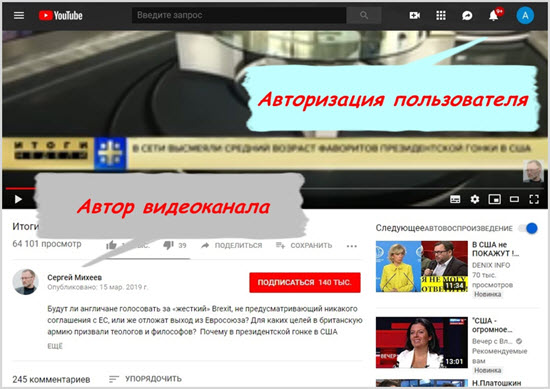
- Заходим в раздел «О канале». Ниже мы видим возможность узнать адрес электронной почты.
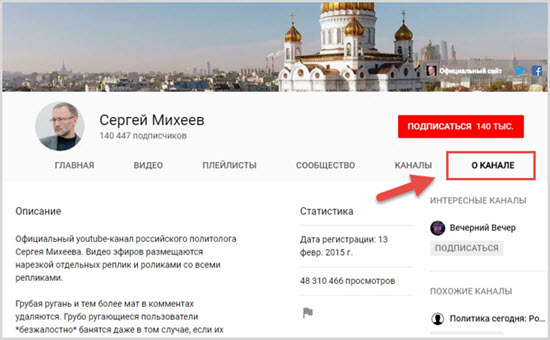
- Написано «для коммерческих запросов», но, если вы имеете претензии – это всегда может отразиться и на коммерческих делах автора канала. Стало быть, имеем право обращаться.
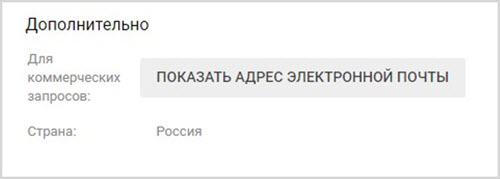
Можно написать просьбу об удалении ролика с описанием причин прямо в комментариях, если они, конечно, не отключены.
Способ №2 Пишем жалобы
На той же странице «О канале» можно найти флажок, после клика на который показывается контекстное меню, где есть пункт «Пожаловаться на пользователя» и даже «Заблокировать пользователя».
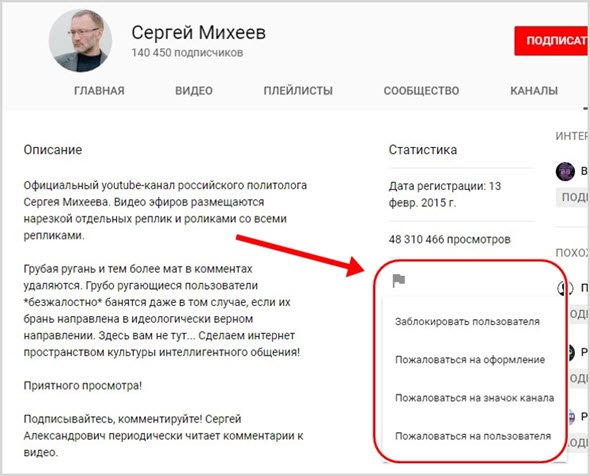
Попробуем пожаловаться.
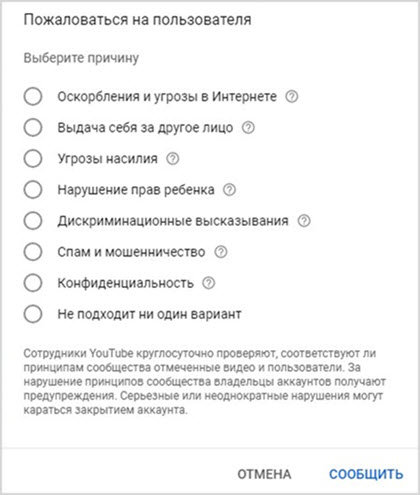
Как видите, мы в данном случае обращаемся непосредственно к поддержке YouTube, где можно сразу указать причины нашего недовольства.
Если причины жалобы покажутся сотрудникам Ютуба достаточно вескими, видео будет удалено, и проблема решена.
Способ №3 Имитация искусственной накрутки лайков
Если по каким-то причинам описанные выше легальные способы невозможны или не работают, можно использовать платные рекламные сервисы, чтобы организовать массовую накрутку лайков, подписок и просмотров на конкретный ролик.
Сервисов, занимающихся накруткой, довольно много. Например, тот же ФорумОк или другие аналогичные.
Тебе понравится: Как заработать на лайках, подписках, репостах в социальных сетях
Когда ролик неожиданно начнет получать сотни лайков, администрация видеохостинга может его заблокировать за «искусственную накрутку популярности».
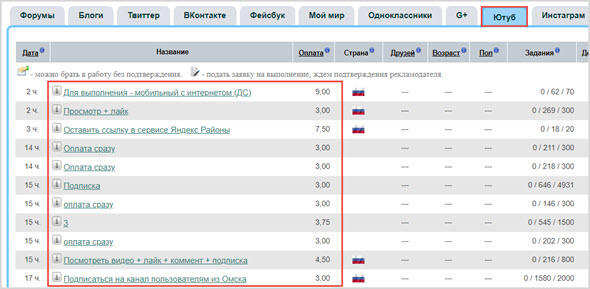
Аналогично, можно организовать массу негативных отзывов, что само о себе существенно понизит видимость нежелательного видео на Ютубе и сделает его менее доступным для пользователей. А то, что невидимо – его уже как бы и не существует в реальности.
Да, это троллинг, но мы же действуем ради благих намерений? Ведь публикатор «нехорошего» ролика и сам тролль.
Способ №4 Не можешь сам – обратись к специалистам
Есть спрос, обязательно появляется и предложение. Сервис Digital Sharks создавался с целью разбираться с недоброжелателями за определенную плату.
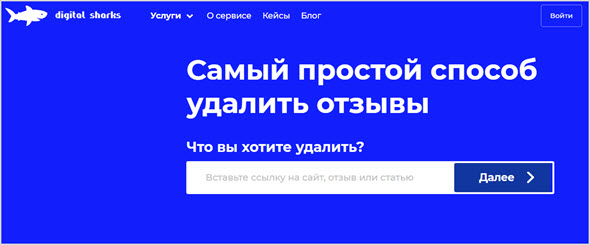
Только не надо думать, что у кого-то есть выход на администрацию Ютьюба, просто ребята за вас будут грамотно общаться с техподдержкой и оперируя законами попробуют найти лазейку, которая и позволит заблокировать ролик.
Собственно это все вы можете сделать сами. ))
Способ №5 Удаление видео через суд
Что же делать, если все описанные выше способы не помогают? И нежелательное видео продолжает отравлять вашу жизнь?
На такой случай существует кардинальное решение – обратиться с жалобой в суд.
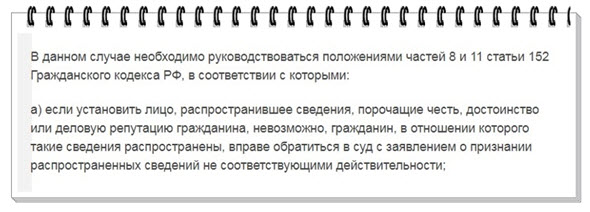
Чтобы в суде не получить отказ, составление жалобы следует доверить профессиональному юристу.
И если суд вынесет положительное решение в вашу пользу, с полученным судебным постановлением уже можно смело обращаться к администрации YouTube с требованием удалить нежелательный ролик.
Для всех организаций, работающих на территории Российской Федерации, решения суда обязательны к исполнению.
Судиться с YouTube можно дистанционно в американских судах. Для подачи жалобы в этом случае понадобится компетентная помощь юриста, имеющего опыт работы в иностранных юрисдикциях.
На этом все, если вы знаете еще какие-нибудь методы удаления чужих виде обязательно расскажите о них в комментариях.
seoslim.ru
